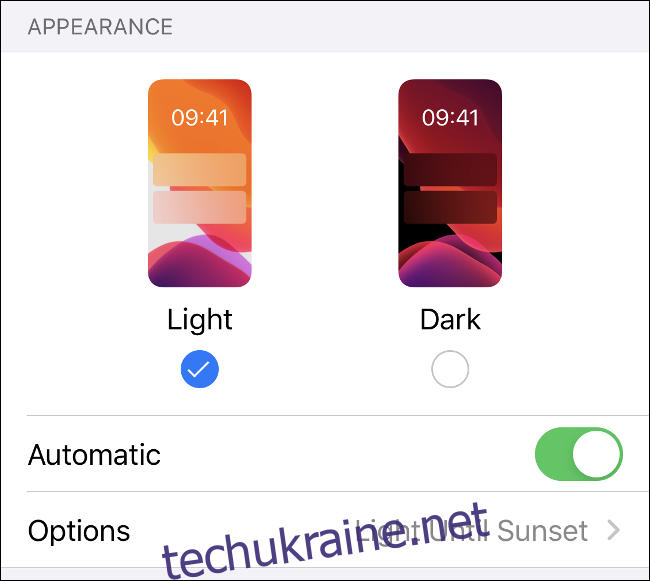Ваш iPhone може адаптуватися, щоб зменшити навантаження на очі та сприяти здоровому сну, але це ще не все, що він може зробити після заходу сонця. Ми пояснимо темний і нічний режими, нічну зміну та всі інші функції, які вам потрібно знати.
Як використовувати темний режим в iOS 13 (і ваших програмах)
Після додавання темного режиму в macOS у 2018 році Apple також включила його в оновлення iOS13 2019 року для iPhone та iPad. Темний режим повністю змінює тему мобільної операційної системи Apple, щоб використовувати темний фон зі світлим текстом, що ідеально підходить для читання вночі.
Ви можете постійно використовувати темний режим або автоматично вмикати iPhone з настанням ночі. Щоб увімкнути темний режим, виконайте такі дії:
Перейдіть до Налаштування > Дисплей та яскравість.
Виберіть «Світлий» або «Темний», а потім увімкніть «Автоматично», якщо ви хочете ввімкнути автоматичне перемикання.
Якщо ви використовуєте опцію «Автоматично», ви також можете ввімкнути спеціальний розклад у розділі «Параметри».
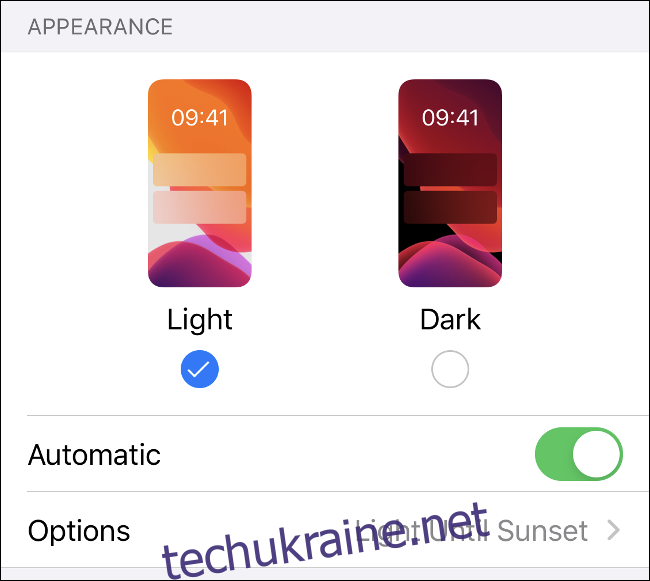
Ви також можете попросити Siri перемикатися між режимами, сказавши: «Привіт, Siri, увімкни темний режим» або «Привіт, Siri, перемикай у світлий режим».
Додатки також знають, чи ввімкнено темний режим, і багато з них автоматично перемикаються. Однак деякі (наприклад, Facebook Messenger) все одно вимагають увімкнення темної теми. Сподіваємося, найближчим часом більшість програм погодяться на темний режим.
Обмежте синє світло за допомогою нічної зміни
Дослідження показують, що наявність або відсутність синього світла впливає на наш сон. Наш мозок асоціює активність і пильність із синім через небо, яке ми бачимо щодня. Наприкінці дня теплі помаранчеві та жовті заходу сонця сигналізують про те, що пора заспокоїтися.
Ось чому багато людей імітують це за допомогою таких програм, як F.lux, що робить кольори на екрані комп’ютера «теплішими» ввечері. Apple додала подібну функцію під назвою Night Shift до iOS 9.3 (а пізніше також додала її до Mac).
Щоб увімкнути його, перейдіть до Налаштування > Дисплей та яскравість, а потім натисніть «Нічна зміна». Ви можете ввімкнути динамічний розклад «Від сходу до сходу» або визначити час «Від» і «До», щоб встановити власний.
У нижній частині цього меню ви можете використовувати повзунок, щоб контролювати, наскільки «теплою» має бути колірна температура, коли ваш телефон перебуває в режимі Night Shift.
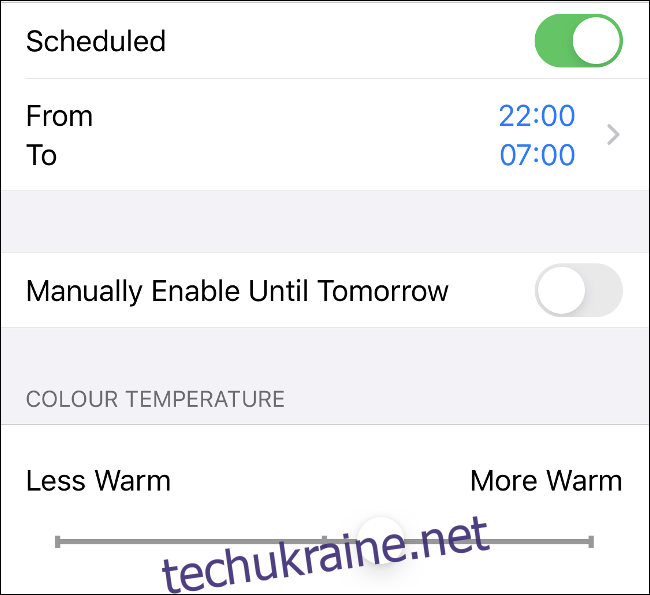
Ми не знаємо напевно, наскільки ефективна нічна зміна для стимулювання сну. А Дослідження Центру досліджень освітлення 2018 року з 12 учасниками дійшли висновку, що «одна зміна кольору екрана недостатня для обмеження впливу [Portable Electronic Devices] на рівні мелатоніну ввечері, і цю яскравість екрану також слід зменшити».
Майте на увазі, що 12 учасників – це занадто малий розмір вибірки, щоб робити якісь серйозні висновки. Якщо ви просто хочете зменшити яскравість екрана, перейдіть до Налаштування > Дисплей та яскравість або Центру керування.
Збережіть нічне бачення за допомогою фільтра червоного кольору
Хоча люди не є нічними або сумінцевими істотами, наші очі можуть пристосуватися до темряви, щоб ми могли краще бачити при слабкому освітленні. Це називається «нічним баченням», але його важко зберегти, якщо ви дивитеся на яскраво-білий екран або використовуєте звичайний ліхтарик.
Ось чому багато спалахів і фар мають червоний фільтр або лампу. Червоне світло змушує наші зіниці менше розширюватися, що полегшує збереження нашого нічного зору.
Як не дивно, ваш iPhone має функцію під назвою «Відтінок кольору», яка служить аналогічній меті. Він розміщує червоний фільтр на екрані, що дозволяє використовувати свій пристрій, зберігаючи при цьому вашу здатність бачити в темряві.
Виконайте наведені нижче дії, щоб увімкнути «Відтінок кольору»:
Перейдіть до Налаштування > Доступність > Розмір дисплея та тексту.
Прокрутіть вниз і торкніться «Фільтри кольору».
Увімкніть колірні фільтри, а потім натисніть «Відтінок кольору» внизу списку.
Перемістіть повзунки «Інтенсивність» і «Відтінок» до упору вправо.
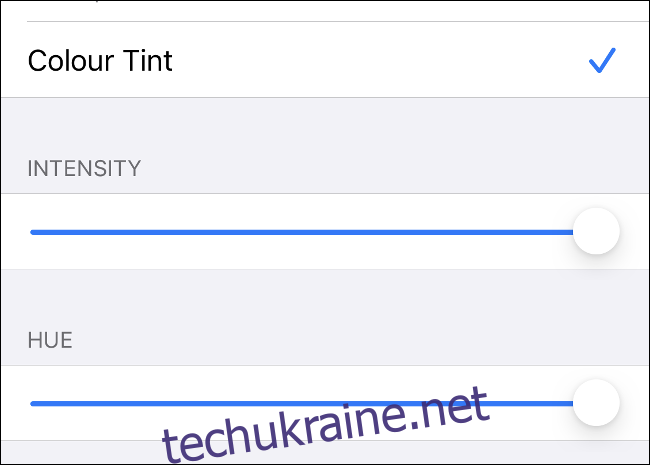
«Відтінок кольору» не впливає на скріншоти (тому наведений вище виглядає нормально). Однак дисплей набуває інтенсивного червонуватого відтінку.
Ви також можете встановити ярлик для автоматичного ввімкнення цієї функції, якщо хочете. Перейдіть до «Налаштування» > «Доступність», прокрутіть до кінця списку, а потім натисніть «Ярлик доступності». Торкніться «Фільтри кольору», якщо ви хочете активувати цю функцію, тричі клацнувши бічну кнопку телефону. Якщо у вас iPhone 8 або раніше, ви тричі клацніть кнопку «Додому».
Доступ до свого ліхтарика через Центр керування
Напевно, ви вже знаєте про ліхтарик iPhone, але чи знаєте ви, що можна змінити його яскравість? Для цього проведіть пальцем вниз від правого верхнього кута (iPhone X або новішої версії) або вгору знизу (iPhone 8 або раніше), щоб отримати доступ до Центру керування.
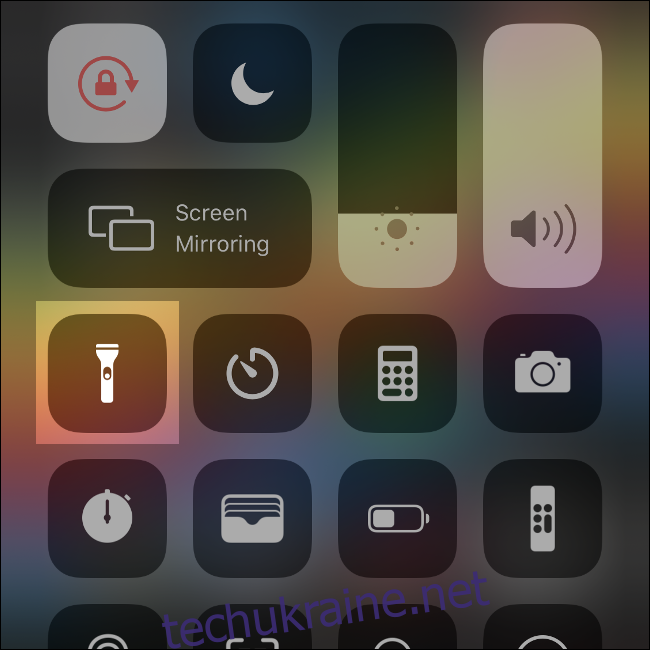
Торкніться і утримуйте піктограму ліхтарика, доки не побачите сегментовану смугу, розділену на п’ять секцій. Нижня частина означає «Вимкнено», а верхня – максимальну яскравість. Виберіть щось посередині, щоб змінити яскравість ліхтарика.
Наступного разу, коли ви ввімкнете ліхтарик із Центру керування або за допомогою ярлика заблокованого екрана, він використовуватиме попередні налаштування яскравості. Якщо ви хочете змінити його знову, просто натисніть і утримуйте піктограму ліхтарик.
Якщо ви не бачите значка ліхтарика в центрі керування, перейдіть до «Налаштування» > «Центр керування» > «Налаштувати елементи керування», а потім додайте піктограму ліхтарика до списку.
Робіть кращі фотографії з нічним режимом на iPhone 11
iPhone 11 і 11 Pro значно покращили фотографічні характеристики iPhone при слабкому освітленні. Однією з найбільших функцій, які Apple випустила разом з новими пристроями, є нічний режим, який робить темні зображення яскравішими, не додаючи зайвого шуму.
Нічний режим відповідає одному з основних правил фотозйомки: чим довше затвор залишається відкритим, тим більше світла вловлюється. Це дуже схоже на зйомку з довгою витримкою за допомогою DSLR або бездзеркальної камери, і ви отримаєте найкращі результати, якщо будете дотримуватися тих самих правил.
Нічний режим вмикається автоматично, коли ваш iPhone виявляє, що в сцені недостатньо світла. Якщо ви хочете ввімкнути його вручну, просто торкніться значка нічного режиму (місяць) у верхньому лівому куті, і він стане жовтим.
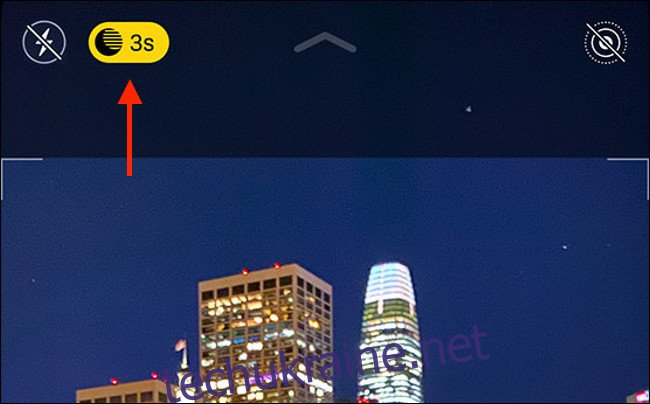
Ви також можете використовувати повзунок тут, щоб налаштувати час експозиції, якщо ви хочете пропускати більше або менше світла. Чим далі повзунок знаходиться вправо, тим довшою буде експозиція. Проте, чим довша витримка, тим стійкіше вам потрібно бути під час зйомки.
Для найкращих результатів використовуйте штатив, щоб ваш iPhone не рухався. На жаль, ви не можете використовувати нічний режим із надшироким об’єктивом на iPhone 11 та Pro. Однак він працює зі звичайними широкоформатними і ексклюзивними телеоб’єктивами Pro.
Чим більше ви експериментуєте з нічним режимом, тим більше ви зрозумієте, як він працює та його обмеження.
На жаль, якщо у вас немає iPhone 11, ви не зможете використовувати нічний режим, а це означає, що ваші фотографії будуть набагато темнішими (і шумнішими).
Увімкнути світлодіодний спалах для сповіщень
Ви любите беззвучний режим, але ненавидите пропущені сповіщення? Тоді ви можете подумати про отримання Apple Watch.
Якщо цього не зробити, ви можете включити світлодіод на задній панелі пристрою швидко блимати, коли ви отримуєте push-сповіщення або телефонний дзвінок. Це ідеально підходить для отримання сповіщень вночі.
Щоб увімкнути світлодіодний спалах, виконайте такі дії:
Перейдіть до Налаштування > Спеціальні можливості та торкніться Аудіо/Відео.
Увімкніть «Світлодіодний спалах для сповіщень» і (якщо хочете) «Блихання без звуку».
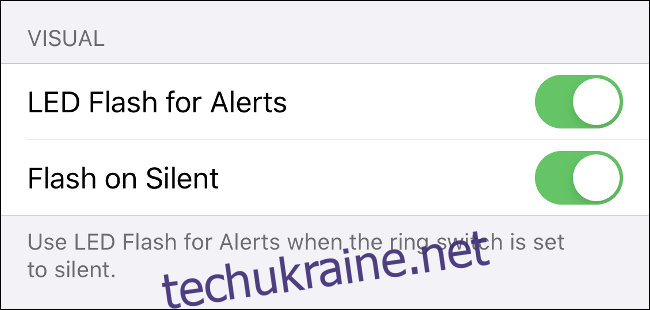
Якщо ви ввімкнете «Блихання без звуку», світлодіод блимає для сповіщень, навіть коли пристрій вимкнено. Якщо вимкнути це налаштування, світлодіод буде блимати лише тоді, коли перемикач дзвінка не встановлено в беззвучний режим.
Не залишайся в темряві
На вашому iPhone доступно ще більше допомоги, пов’язаної зі сном, зокрема нагадування про час сну, м’яке пробудження та відстеження сну.
І якщо ви шукаєте вагому причину для оновлення до iPhone 11, нічний режим може бути тим. Якщо цього недостатньо, можливо, камера Deep Fusion буде.
В іншому випадку вам просто доведеться обійтися темним режимом та іншими новими функціями iOS 13.